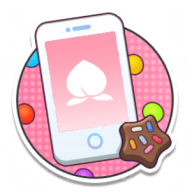momotalk二创软件下载是一款专为二次元爱好者设计的聊天对话生成器软件,支持普通对话、旁白、选项回复、羁绊故事等多种互动形式,丰富用户的对话体验,集成AI技术,角色会根据用户的问题智能回答,模拟角色的语气与你聊天,互动性极强。
momotalk应用描述
MomoTalk(原名:MomotalkCreator)是一款专为二次元爱好者设计的聊天对话生成器软件,通过MomoTalk软件可制作高还原度的Blue Archive(蔚蓝档案)Momotalk(桃信)对话场景,让用户模拟与蔚蓝档案游戏中的角色进行互动对话,重温经典剧情或创造全新场景。用户可自由选择角色,自定义对话内容,支持普通对话、旁白、选项回复等多种互动形式。同时Momo Talk还能通过AI技术实现智能对话,增强互动性,更加完美还原游戏内的对话框风格与角色形象,且还可提供丰富的表情差分和社团表情,让对话更加生动。此外,Momo Talk支持多语言搜索与自定义设置,用户可保存聊天记录、截图分享精彩对话,甚至自定义角色参与对话,有需要的用户可以在本站免费下载体验。

momotalk优势
【角色深度互动】
高度还原《碧蓝档案》等游戏角色,用户可自由选择心仪角色开启专属对话,深度体验角色魅力。
【智能对话生成】
借助AI技术,角色能根据用户输入智能回应,使对话自然流畅,仿佛与真实角色交流。
【多元对话形式】
支持普通对话、旁白叙述、选项回复等多种模式,满足不同对话场景需求。
【丰富表情差分】
角色拥有多种表情变化,让对话更具情感表现力,生动展现角色情绪。
【社团表情拓展】
提供社团专属表情,丰富对话素材,增加趣味性与个性化。
momotalk亮点
1、支持多语言内容搜索,方便不同地区用户快速定位所需信息。
2、用户可根据喜好自定义对话背景、字体等,打造个性化交流空间
3、支持保存聊天记录,方便随时回顾精彩对话内容。
4、一键截图分享功能,让用户轻松将有趣对话分享给朋友。
5、开放自定义角色功能,用户可发挥创意,创造独特角色参与对话。
momotalk使用教程
一、开始聊天
1.进入软件后,点击下方"+"图标,打开学生选择界面。
2.在学生选择界面,点击想要聊天的学生头像,或通过搜索功能查找特定学生。
3.添加成功后,单击学生头像进入聊天界面,开始对话互动。
4.长按已添加的学生,可以使用"AI"、"删除"、"编辑消息数"等功能。

二、聊天界面功能
1.消息盒子与消息:整个对话为消息盒子,盒子内的单条信息为消息。
2.播放功能:点击上方播放按钮,可以模拟游戏内的消息播放效果。
3.保存图片:点击保存图片按钮,可将对话内容截图保存到相册。
4.功能栏使用:点击学生头像展开功能栏,包含表情差分、图片选择、聊天功能、社团表情等选项。
5.切换发言者:在功能栏底部选择常用学生,可以切换当前的发言角色。
三、特殊对话功能
1.旁白功能:展开功能栏,选择带有"旁白"字样的头像,输入内容后发送即可。
2.选项回复:选择带有"回复"样式的头像,可以创建选项回复对话。
3.羁绊故事:选择带有"羁绊故事"样式的头像,创建羁绊故事对话(限制14字以内)。
4.编辑功能:双击任何消息可以进行编辑、删除或插入新内容。
四、自定义学生
1.在软件首页,点击右下角【更多】,选择【异世界学生】进入自定义界面。
2.在弹出的对话框中添加学生的姓氏、名字、生日并选择头像。
3.添加成功后重启软件,在选择学生界面通过筛选按钮选择【异世界】标签即可使用自定义学生。
五、获取表情差分
1.通过【更多】—【设置】进入设置页面。
2.点击【选取差分表情路径】选择手机内的文件夹用于存储差分。
3.配置成功后点击"获取学生差分",选择学生下载差分表情。
4.下载完成后,在聊天界面点击"笑脸"图标即可使用差分表情。
MomoTalk怎么开启ai对话
想要在软件中开启ai对话,需要用户注册GITHUB账号,然后在获取API KEY之前,请确保你已拥有一个【注册时间超过7天GITHUB账号】
在确保拥有账号的前提下,前往这个页面中获取:https://github.com/chatanywhere/GPT_API_free
获取到后填写上去就行

一切就绪后就可以按照以下操作开启ai对话:
1、 建立一个新对话
在进入软件后,点击默认分组后,将会展开分组。
点击屏幕下方【+】号按钮,将会弹出【添加学生】和【添加分组】选项,此时我们选择【添加学生】进入到学生选择界面。

进入【学生选择】界面后,即可查看软件所内置的全部学生(若没有,请检查网络连接),此处我们选择【白子】,选择完毕后将会回到软件主界面,此时我们点击【默认分组】,即可从中查看到我们刚刚选择的【白子】,点击后即可进入聊天界面

2、开始对话
在输入栏输入内容后,点击【发送】按钮,将会建立起一个新的消息盒子。再次编辑新消息,点击【追加】将会在此盒子内添加消息,点击【发送】则会再起一个新的消息盒子
发送右侧消息:
当我们长按【发送】按钮时,【发送】按钮背景色变为蓝色,此时我们发送消息时,新的消息盒子将会以右对齐方式发送,而再次长按变回左对齐发送
本文转载自互联网,如有侵权,联系删除